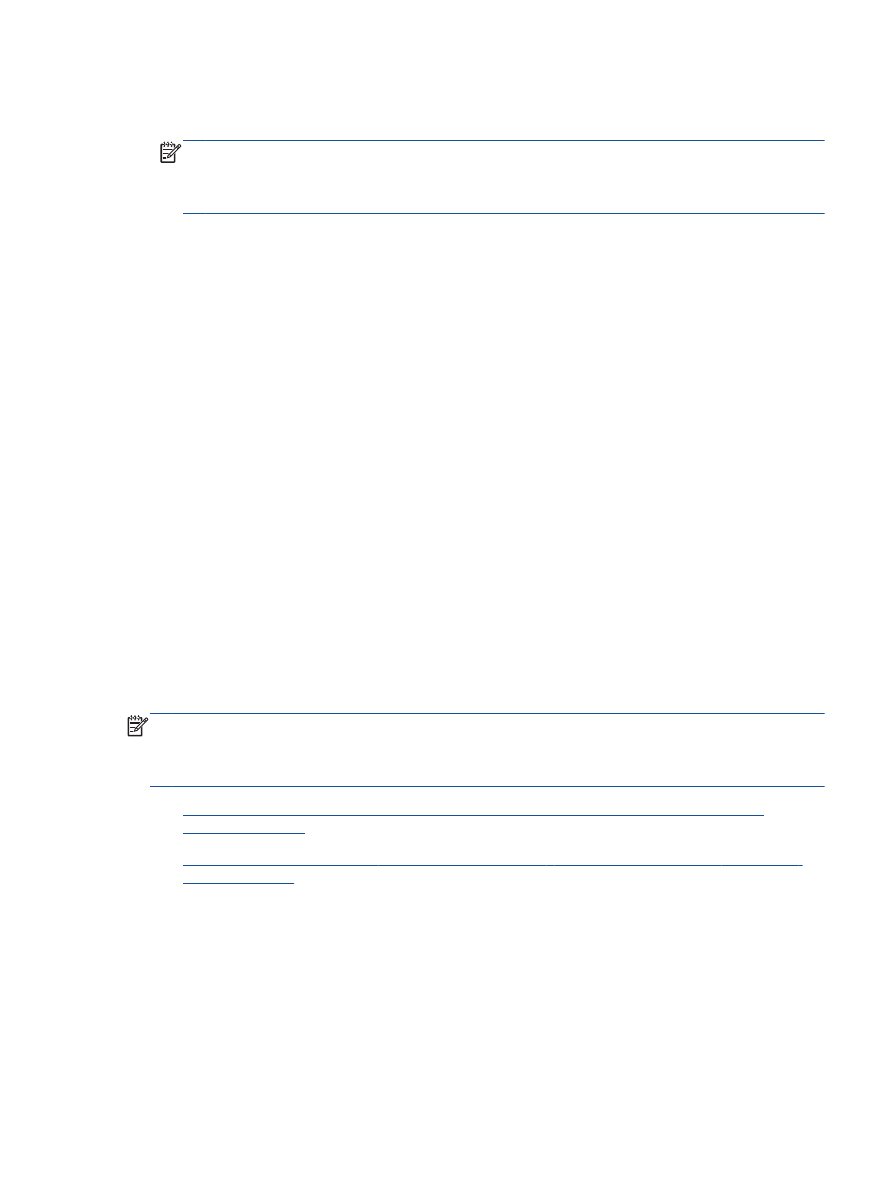
Спільна лінія для голосових і факсимільних викликів із комп’ютерним модемом та
автовідповідачем
●
Спільна лінія для голосових
/факсимільних викликів, комп’ютерного модема DSL/ADSL і
автовідповідача
Спільна лінія для голосових і факсимільних викликів із комп’ютерним модемом та
автовідповідачем
Існує два різні способи налаштування принтера для спільної роботи з комп’ютером залежно від
кількості телефонних портів
, якими оснащено комп’ютер. Перед початком перевірте комп'ютер
на наявність одного чи двох телефонних портів
.
UKWW
Налаштування факсу
(паралельні телефонні системи) 139
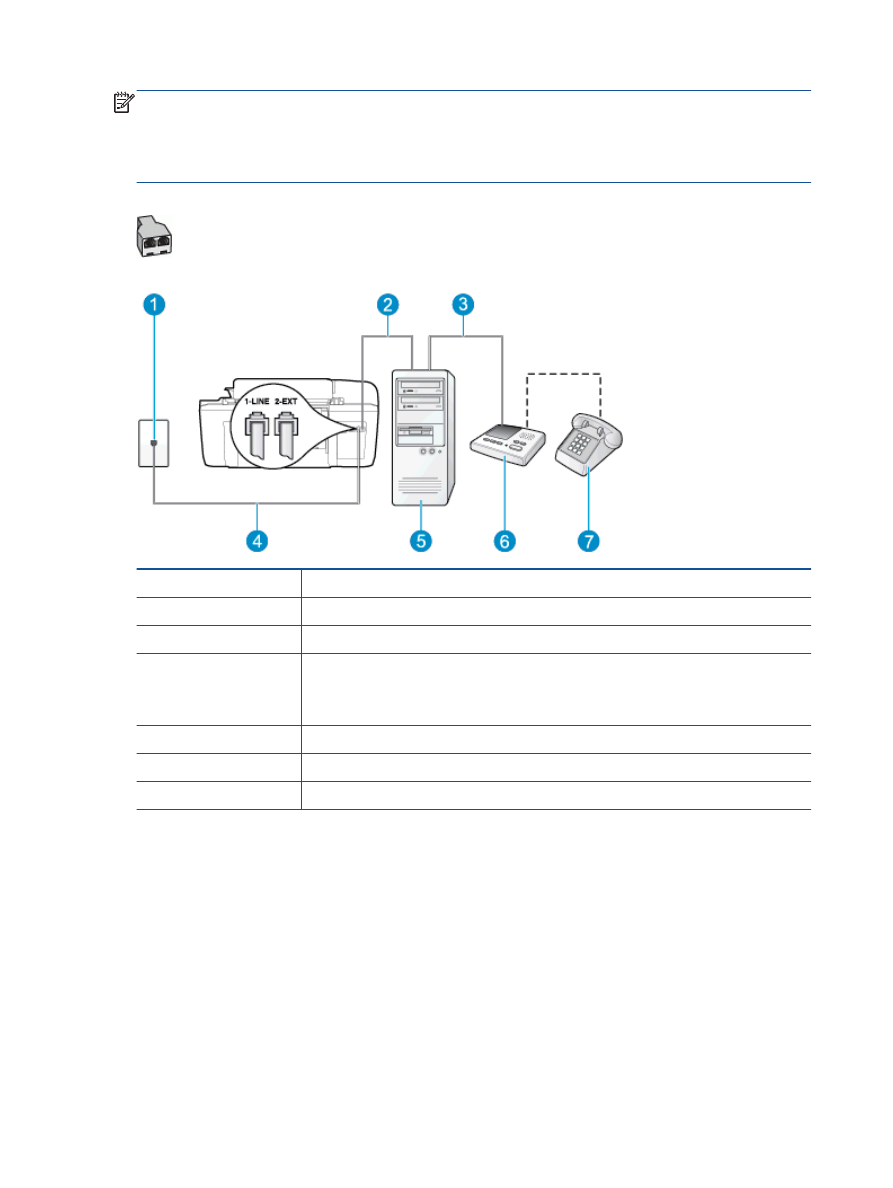
ПРИМІТКА.
Якщо комп’ютер має лише один телефонний порт
, потрібно
придбати
паралельний розділювач (з’єднувач), подібний до зображеного на малюнку.
(Паралельний розділювач має один порт RJ-11 з одного боку та два порти RJ-11 з іншого. Не
використовуйте
2-лінійний телефонний розділювач, послідовний або паралельний розділювач,
який має два порти
RJ-11 з одного боку та розетку з іншого.)
Рисунок б-
13
Зображення
паралельного розділювача
Рисунок б-
14
Задня панель принтера
1
Телефонна розетка
2
Телефонний порт
"IN" на комп'ютері
3
Телефонний порт
"OUT" на комп'ютері
4
Під’єднайте телефонний кабель із комплекту поставки принтера до порту Порт
1-LINE.
Можливо
, вам доведеться під’єднати телефонний кабель із комплекту до адаптера, що
використовується у вашій країні
/вашому регіоні.
5
Комп
'ютер з модемом
6
Автовідповідач
7
Телефон
(необов’язково)
Щоб налаштувати принтер на спільне використання телефонної лінії
з комп’ютером, оснащеним
двома телефонними портами
, виконайте наведені нижче дії.
1.
Вийміть білу заглушку з порту з позначкою
2-EXT на задній панелі принтера.
2.
Знайдіть телефонний кабель
, який під’єднується від задньої панелі комп’ютера
(комп’ютерного модема) до телефонної розетки. Від’єднайте кабель від телефонної
розетки й під’єднайте до порту з позначкою
2-EXT на задній панелі принтера.
3.
Від’єднайте автовідповідач від настінної телефонної розетки та під’єднайте його до порту
з позначкою
"OUT" на задній панелі комп’ютера (комп’ютерного модема).
140 Додаток б Розширене налаштування факсу
UKWW
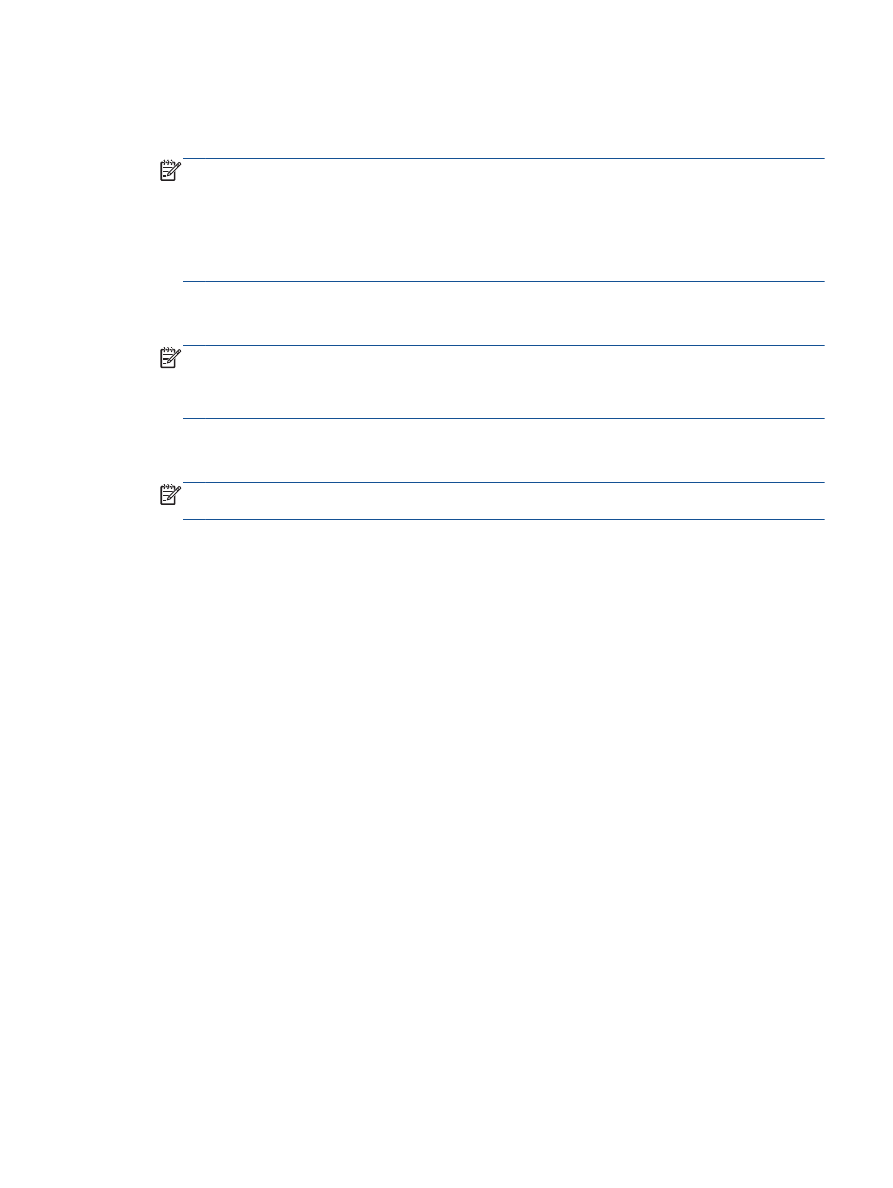
4.
Підключіть один кінець телефонного кабелю з комплекту поставки принтера до
телефонної розетки
, а другий – до порту з позначкою Порт 1-LINE на задній панелі
пристрою
.
ПРИМІТКА.
Можливо
, вам доведеться під’єднати телефонний кабель із комплекту до
адаптера
, що використовується у вашій країні/вашому регіоні.
Якщо для під’єднання принтера до настінної телефонної розетки використовується інший
кабель
(не з комплекту поставки), можуть виникнути проблеми під час роботи в режимі
факсу
. Цей спеціальний телефонний кабель відрізняється від тих, що можуть
використовуватися вдома або в офісі
.
5.
(Додатково) Якщо автовідповідач не має вмонтованого телефону, для зручності можна
під’єднати телефон до порту
"OUT" на задній панелі автовідповідача.
ПРИМІТКА.
Якщо конструкція автовідповідача не передбачає під’єднання зовнішнього
телефону
, для підключення автовідповідача й телефону до принтера можна придбати
паралельний розділювач
(з’єднувач). Для цього під'єднання можна використовувати
стандартні телефонні кабелі
.
6.
Якщо програмне забезпечення модема налаштовано на автоматичне отримання факсів на
комп’ютер
, вимкніть цей параметр.
ПРИМІТКА.
Якщо не вимкнути параметр автоматичного отримання факсів у програмному
забезпеченні модема
, принтер не зможе отримувати факси.
7.
Увімкніть параметр Автовідповідь
.
8.
Налаштуйте автовідповідач так
, щоб він відповідав на виклики після невеликої кількості
дзвінків
.
9.
Установіть для параметра
Rings to Answer (Дзвінків до відповіді) максимальну кількість
дзвінків
, що підтримується продуктом. (Максимально можлива кількість гудків залежить
від країни
/регіону.)
10.
Запустіть перевірку факсу
.
Коли задзвонить телефон
, автовідповідач прийме виклик після встановленої кількості дзвінків і
відтворить записане привітання
. У той же час принтер контролюватиме виклик, намагаючись
зафіксувати розпізнавальні сигнали факсу
. У разі виявлення вхідних розпізнавальних сигналів
факсу принтер подасть сигнал про отримання факсу й прийме документ
. Якщо розпізнавальні
сигнали факсу не буде виявлено
, принтер припинить контролювати лінію і автовідповідач
зможе записати
голосове повідомлення.
У разі виникнення проблем із налаштуванням принтера для роботи з додатковим обладнанням
зверніться за додатковою допомогою до місцевого постачальника відповідних послуг
.
UKWW
Налаштування факсу
(паралельні телефонні системи) 141
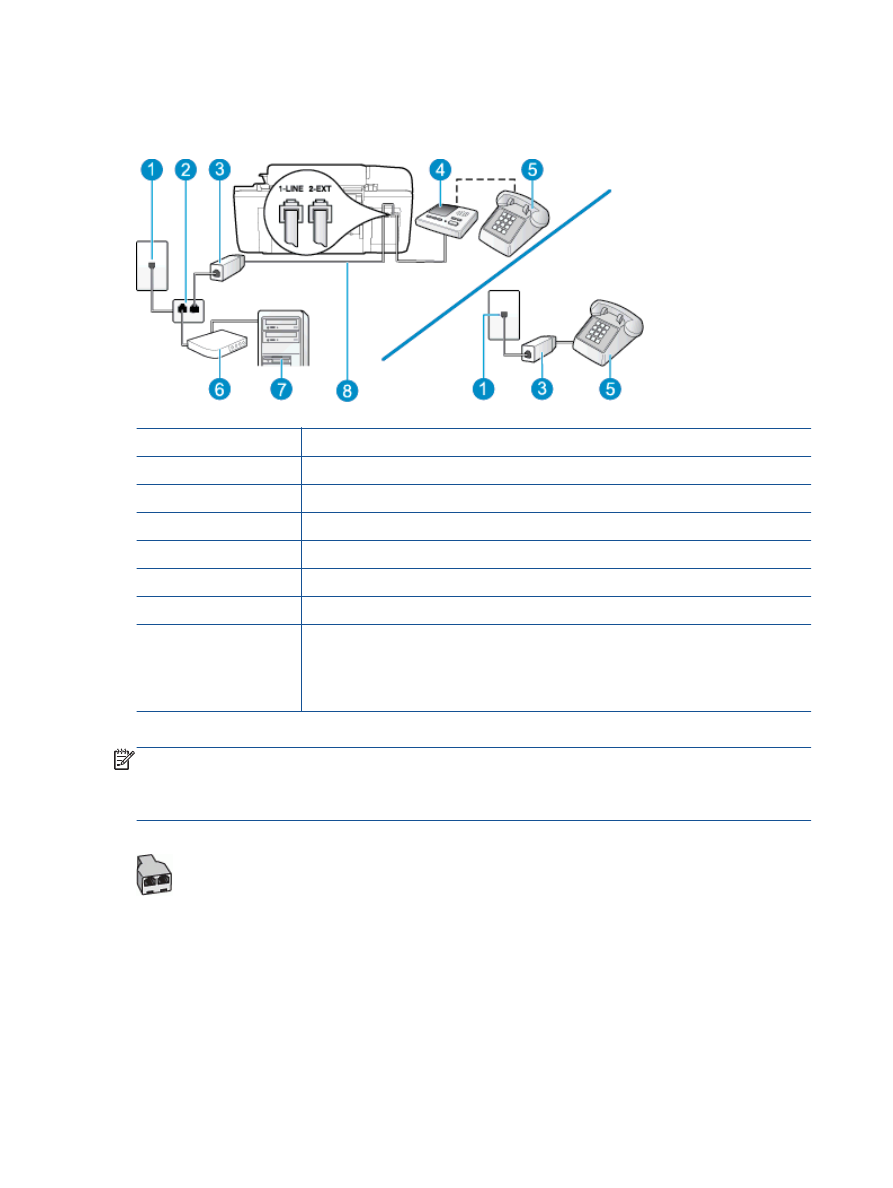
Спільна лінія для голосових